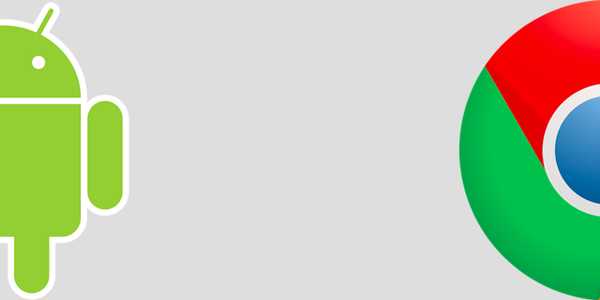
Yurko Brovko
0
2574
666
Android ha recorrido un largo camino en lo que respecta a sus capacidades de navegación, gracias a Chrome, pero la experiencia de lectura en algunos sitios web intensivos en recursos sigue siendo un problema. Si una página web está cargada de anuncios y otras adiciones molestas, la lectura puede ser engorrosa con todas las distracciones. Si bien hay aplicaciones como Pocket, Instapaper, etc., que le permiten leer artículos de la web en una experiencia libre de desorden, ¿qué sucede si desea leer un artículo en este momento en Chrome? Bueno, ahí es donde resulta útil el modo Lector en Chrome.
Si ha utilizado el navegador Microsoft Edge, debe tener en cuenta el modo Lector, que elimina todo menos el texto y las imágenes, lo que hace que los artículos sean mucho más limpios y fáciles de leer. Afortunadamente, Chrome en Android también incluye un modo de lector, pero Google aún no lo ha habilitado para todos. Sin embargo, hay una manera de habilitarlo.
Así que sin más preámbulos, Así es como puede habilitar el Modo Lector en Chrome en Android:
1. Abra Chrome en su teléfono inteligente o tableta Android y escriba "Chrome: // banderas" en la barra de dirección / búsqueda y presione enter. Se abrirá la página de Chrome Flags..
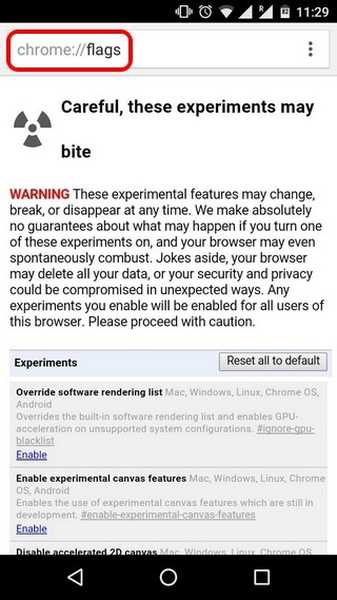
Nota: Si no está al tanto, los Chrome Flags son un conjunto de características y opciones experimentales ocultas dentro de Chrome para desarrolladores y fabricantes. Puede consultar nuestra guía detallada sobre Chrome Flags, si desea obtener más información..
2. Golpea el botón de tres puntos en la esquina superior derecha y toca "Encontrar en la página". Buscar "Modo lector"Y verá la opción"Activación del modo lector"Establecido en" Predeterminado ".
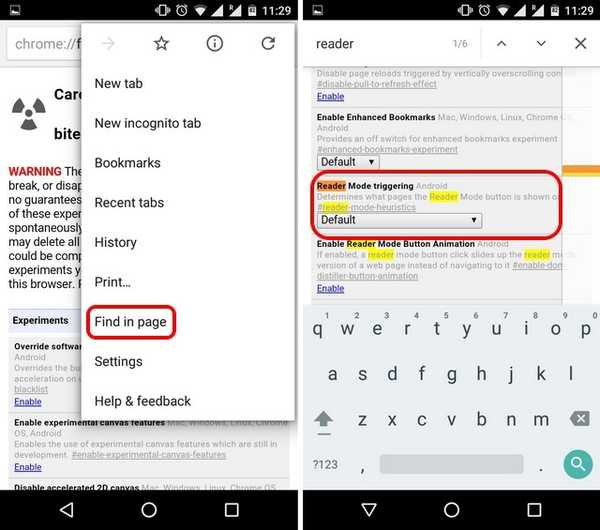
3. Cámbielo a "Siempre", si desea forzar el modo Lector en cada página web o seleccione "Parece ser un artículo", Que le permite a Chrome detectar artículos. Le recomendaremos el "Siempre", Ya que eso funciona cada vez a diferencia de las otras opciones, que no pudieron detectar artículos para nosotros. Luego, presione el botón "Relanzar ahora"En la parte inferior para guardar esta configuración y reiniciar Chrome.
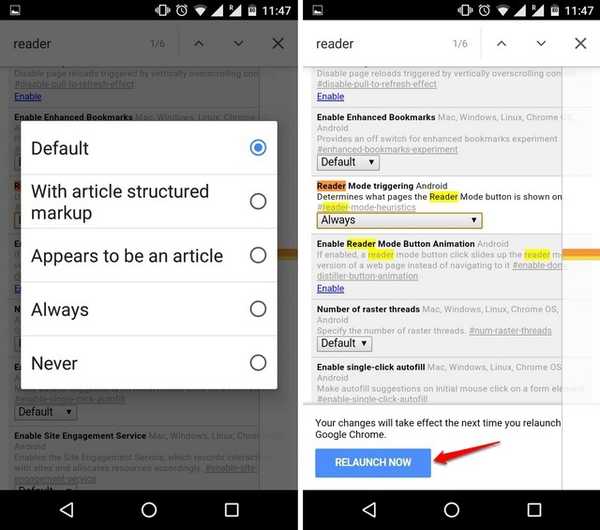
4. Una vez habilitado, verás un Botón "Hacer que la página sea compatible con dispositivos móviles" al final de la página web. Simplemente puede tocar el botón para abrir la página en el modo Lector o en la vista optimizada para dispositivos móviles.
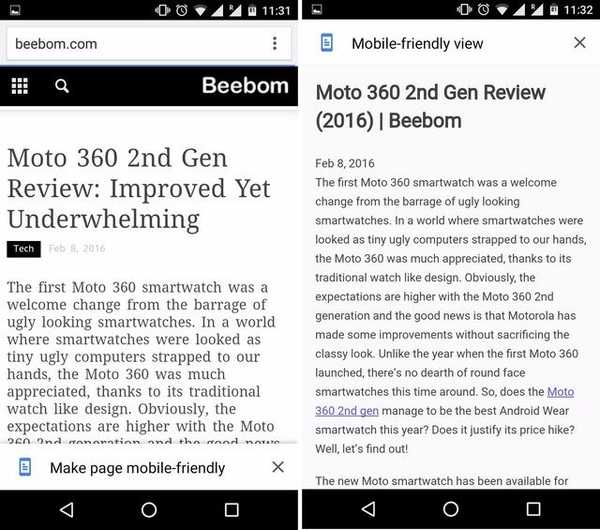
VEA TAMBIÉN: Chromer para Android: abra enlaces en Chrome sin salir de aplicaciones
Ahora lea artículos en su teléfono inteligente Android sin distracciones con Chrome
Aceptaría que los pasos para habilitar el modo Lector en Chrome son bastante simples, por lo que no debería tener problemas para habilitarlo. También es importante tener en cuenta que, aunque es una característica experimental, la mayoría de las veces funcionó sin problemas para nosotros. ¿Entonces, Qué esperas? Abra Chrome en su dispositivo Android y habilite el modo Lector para comenzar a leer sin distracciones. Háganos saber en la sección de comentarios a continuación si tiene algún problema o necesita ayuda.















